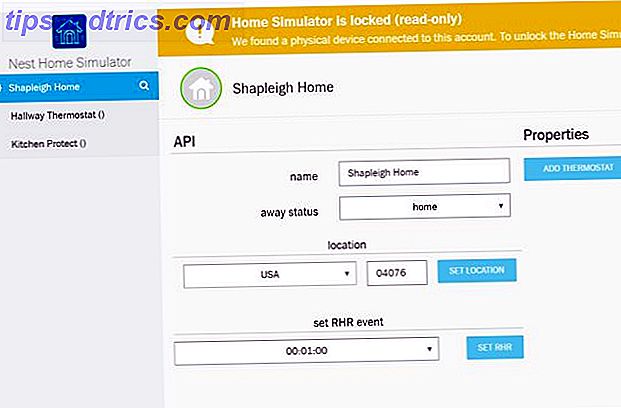C'è un ampio consenso nella comunità dei videogiochi sul fatto che i giochi per PC siano meglio apprezzati in modalità a schermo intero: conduce a un'esperienza più coinvolgente 7 Esempi di HUD di videogiochi immersivi e inventivi 7 Esempi di HUD di videogiochi immersivi e inventivi Se hai giocato a una partita con un indicatore di salute, hai visto un display a comparsa per videogiochi. Questo "HUD" trasmette informazioni a te, ed è diventato abbastanza onnipresente. Leggi di più .
Ma la natura dei giochi su PC significa che la modalità a schermo intero ha anche i suoi svantaggi. Le notifiche possono ridurre a icona lo schermo senza preavviso, i processi in background possono essere avviati in modo imprevisto 7 Processi di Task Manager di Windows Non si dovrebbero mai uccidere 7 processi di Task Manager di Windows che non si dovrebbero mai uccidere Alcuni processi di Windows possono bloccare o arrestare il sistema in caso di interruzione. Ti mostreremo quali processi di Task Manager dovresti lasciare da solo. Leggi di più, o il tuo capo potrebbe entrare nella stanza e trovarti rilassato!
La soluzione ovvia è giocare in modalità finestra. La maggior parte dei giochi fornisce l'opzione relativa al menu delle impostazioni. Ma anche allora, guardare continuamente un orribile bordo della finestra non è né divertente né coinvolgente.
Ahimè, c'è una soluzione: scaricare Fullscreenizer.
Fullscreenizer è un piccolo strumento intelligente che fa in modo che qualsiasi gioco (o programma) sia in esecuzione in una finestra senza bordi. La finestra può essere resa a schermo intero, dando così l'impressione che stai ancora giocando in modalità a schermo intero.
Per iniziare, prendi una copia dell'app, estrai il file ed esegui l'EXE.
Ora devi tornare al menu grafico del tuo gioco. Assicurati di impostare il gioco per l'esecuzione in modalità finestra. Dovresti anche cambiare la risoluzione con l'impostazione più alta disponibile. Salva le tue modifiche - potrebbe essere necessario riavviare il gioco affinché abbiano effetto.

Ora premi Alt + Tab per passare dal gioco all'app Fullscreenizer. Premi Aggiorna e il tuo gioco dovrebbe apparire nell'elenco. Infine, fai clic su Fullscreenize . Il tuo gioco riempirà di nuovo l'intero schermo, ma questa volta verrà eseguito in una finestra senza bordi.
Hai provato l'app? Ha funzionato per te? Fateci sapere nei commenti qui sotto.
Credito immagine: fattoria grafica tramite Shutterstock